
会社情報+
各ギフト券について+
コラム+
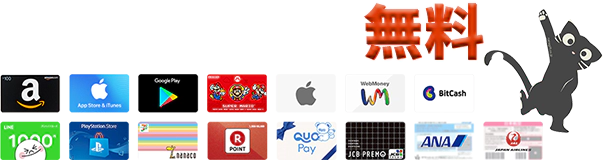



今の時代、スマホからAmazonギフト券を購入したり使う方が多いのではないでしょうか?
今回はスマホでのAmazonギフト券を購入する方法・使い方を紹介します。
Amazonユーザーの半分近くはスマホから購入を行っています。
パソコンからの手順と大まかな流れは同じですが、表示が少し異なります。
今回は、スマホからのAmazonギフト券の利用方法を以下の4つの手順に分けて説明していきます。
・スマホからアカウント登録の手順
・スマホからのAmazonギフト券購入手順
・スマホからAmazonギフト券を登録する方法
・スマホから登録したAmazonギフト券で商品を購入する手順
①Amazon公式サイトへアクセスし、「ログイン」または「アカウントを作成」をタップ
②「新しいAmazonのアカウントを作成」をタップ
③.姓名、フリガナ、Eメールアドレス、ログイン時のパスワードを入力して「Amazon新規登録」をタップ
スマホからAmazonで商品を購入したことがある人なら、同じ流れでAmazonギフト券を購入することができるので簡単なはずです。
Amazonギフト券も他の商品と同じように購入することができます。
①Amazon公式サイトへアクセスし、「ギフト券」をタップ
②欲しいAmazonギフト券のタイプを選択
③購入する額面、宛先などを入力して「今すぐ購入」をタップ
④お支払い情報を確認し、「注文を確定する」をタップ
お持ちのAmazonギフト券は、まずアカウントへ登録しないと使う事が出来ません。
スマホからAmazonギフト券をアカウントへ登録する手順を説明します。
①Amazonトップページを開いて左上の横線が3本引いてあるマークを押す
②表示されたメニューを下にスクロールし、「アカウントサービス」を選択する
③「Amazonギフト券を登録」を選択する
④Amazonギフト券のギフト番号を入力し、「アカウントに登録する」をタップ
Amazonギフト券チャージタイプの場合は、購入したアカウントに直接Amazonギフト券の金額がチャージされるため登録する手順が不要です。
さらに、チャージタイプは他のタイプと違い、コンビニ・ATM・ネットバンキング・電子マネー払いの場合、Amazonポイントが最大2.5%付与される特典もあります。
購入したアカウントに直接チャージされるため、誰かにプレゼントすることはできませんが、自分用に使うなら便利でお得なタイプとなっています。
Amazonギフト券の登録が完了したら、実際にAmazonで買い物する際に使う方法を紹介します。
①Amazon公式サイトへアクセス
②検索から購入したい商品を検索する
③購入したい商品が見つかったらその商品をタップ
④「今すぐ買う」をタップ
⑤支払い情報の「支払い方法」をタップ
⑥お支払方法を選択の中にある「ギフトカードの残高の〇〇円を使用」を選択し「次に進む」をタップ
⑦間違いがないか確認して「注文を確定する」をタップ
スマホでAmazonを使うときGoogleやYahoo!から検索して利用する方法のほかに、Amazonアプリから利用する方法もあります。
アプリをダウンロードすることで、さらに便利にAmazonを利用することができます。
毎回のログインの手間を省くことができるのはとても便利です。
アプリをダウンロードしなければスマホでAmazonを使えないということはありません。
今まで通りブラウザから利用することもできますが、アプリをダウンロードすることでより便利にAmazonを利用することができます。
Amazonアプリのダウンロードは無料なので、誰でも使うことができます。
ネットからでもアプリからでも、購入できる商品数は一緒です。
どちらかが多いや少ないなどの変化はありませんので、安心して買い物してください。
①ホーム画面から「Appストア」を開く
②「検索」をタップ
③「Amazon」と入力して検索する
④「入手」をタップ
⑤Face IDまたはApple IDとパスワードを入力するとダウンロードが開始される
Amazonプライム会員に登録している方は、スマホでも会員特典を受けることができます。
スマホでプライム特典を受けるには、Amazonのアプリとは別にアプリをインストールします。
PCでプライム会員を登録している場合であっても、登録したアカウントのメールアドレスとパスワードでログインすればスマホアプリでも利用が可能です。
Amazonプライム特典は、前述したアプリとは別にアプリをインストールする必要があります。
Amazon music・Amazon video・Amazon photo・Kindleはそれぞれ単体のアプリがあります。
Amazon musicは音楽が聴き放題のサービスです。
曲をダウンロードすることでオフラインでも音楽を聴くことができます。
好きな曲を選択し、プレイリストを作成することもできます。
また、プライムラジオという機能があり、自分の聞きたいジャンルの人気曲をランダムで再生してくれます。
Amazon videoは映画やTVドラマの人気作品が見放題のサービスです。
作品をダウンロードすることでオフラインでも動画を見ることができます。
ダウンロードした映画は、飛行機の中で機内モードであっても映画が止まることなく見られます。
Amazon photoは無制限に写真や画像を保存することができるサービスです。
スマホ本体に大量の音楽や写真を保存していると容量が足りなくなってしまいます。
そこで、Amazon photoを利用することでWi-Fiに接続されると同時に自動的に更新された写真が保存されるので、本体にある写真を消してもAmazon photoに残しておけます。
スマホに写真を戻したくなったら、いつでもAmazon photoからスマホに保存することができます。
プライム会員になることでKindle本体を4,000円オフで購入することができます。
Kindle本体を購入しなくてもスマホでKindleアプリをダウンロードすることでKindleコンテンツを利用することができます。
Kindle本はクレジットカードでしか買えないと思われがちですが、Amazonギフト券でも購入ができます。
スマホでのAmazonギフト券を購入する方法・使い方を紹介しました。
一度覚えてしまえばスマホから簡単に利用することができます。
Amazonギフト券の買取をご希望の方は、ぜひナナギフトまでお申し込みください。
高換金率・スピード振込で買取をさせていただきます。